0. 블렌더를 실행해서, 제일 먼저 아래의 Viewport Shading을 Material로 바꿔줍니다. (이거 안해주면, 백날 텍스쳐나 머터리얼에서 만지작해봐야 나오지가 않아요)
1. 하단의 Panel도 UV/Image Editor로 바꿉니다.
2. 아래의 화면에서 Cube를 선택하고 Tab키를 눌러 Edit 모드로 들어갑니다.

3. 오른쪽 Panel에서 Texture를 선택하고 Type은 Image or Movie로 변경합니다.
4. Type을 변경하면 생기는 New를 선택한다. 이미지 이름(여기서는 Texture Image)과 Width, Height 정하고 OK. 이미 이미지가 있으면 Open을 선택하고 부끄러우니까 이 페이지를 닫아주세요.
5. 이제 4번에서 만든 이미지를 디스크에 써줄껀데, 아까 1번에서 열었던 화면 아래의 UV/Image Editor에서 그림을 클릭하고 4번에서 만든 이미지를 선택합니다.
6. 그런 다음, Image > Save as Image를 선택해서 파일로 저장합니다.
혹시 이미지 편집을 하고 싶으면 여기서 저장한 이미지를 포토샵, Paint.NET 또는 GIMP 같은 이미지 편집 툴을 이용해서 수정하면 됩니다.
7. 마지막! 다시 오른쪽 Properties 패널로 가서 Reload 버튼을 선택하면 끝! 이미지 수정한 경우에도 Reload 버튼을 다시 한번 눌러주세요.
결과물!!!!
주의: 라이팅 위치 때문에 텍스쳐가 제대로 보이지 않을 때도 있습니다. 텍스쳐가 계속 검게 나오면 라이팅 위치를 이리저리 옮겨보세요.







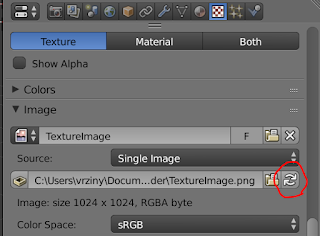

댓글 없음:
댓글 쓰기